Kako promijeniti lozinku vremena zaslona na iPhoneu 7
Prethodno smo pisali o tome kako postaviti vrijeme ekrana na svoj iPhone, što je korisna značajka koju možete koristiti ako se želite prisiliti da prestanete koristiti iPhone na određeno vrijeme tijekom dana. Bez obzira želite li upotrebljavati ovu značajku da ograničite količinu vremena koje dijete provodi na uređaju ili ga upotrebljavate za kontrolu sebe, lijepa je opcija.
Jedan od koraka koji ste prošli tijekom postupka postavljanja funkcije Downtime obuhvaćao je stvaranje lozinke. Ali ako se te šifre teško pamti ili ako na zaslonu svog djeteta upotrebljavate Screen Time, a pogodak je pogodio, možda biste ga željeli promijeniti u nešto novo. Naš vodič ispod će vam pokazati kako to postići.
Promjena zaslonske lozinke na iPhoneu
Koraci u ovom članku izvedeni su na iPhoneu 7 Plus u iOS-u 12. Imajte na umu da ovaj vodič pretpostavlja da ste prethodno stvorili zaporku za značajku Vrijeme zaslona na vašem iPhoneu, ali da želite promijeniti ovu lozinku. Ovo je različiti pristupni kôd od onoga koji koristite za otključavanje iPhonea, tako da ne mora biti isti i neće utjecati na taj pristupni kôd uređaja.
1. korak: dodirnite ikonu postavki .

Korak 2: Odaberite stavku Vrijeme zaslona .

Korak 3: Dodirnite gumb Promjena vremenskog koda za zaslon.
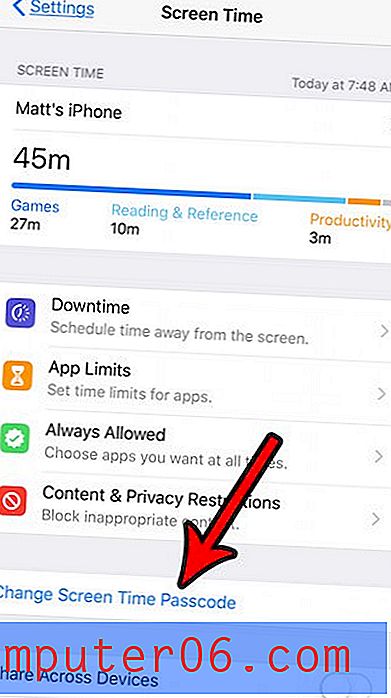
Korak 4: Odaberite opciju Promjena vremenske zaporke zaslona na dnu zaslona. Možete je odlučiti i isključiti.
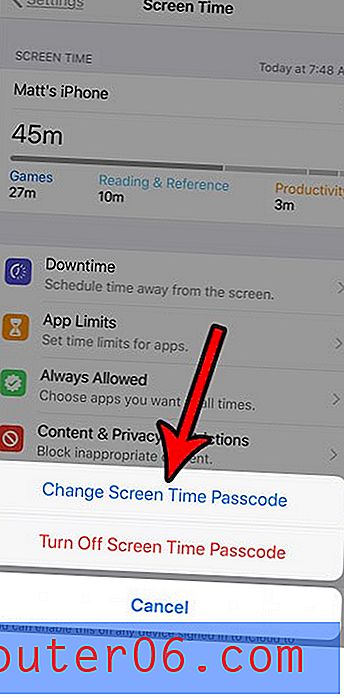
Korak 5: Unesite stari pristupni kôd zaslona.

Korak 6: Odaberite novi pristupni kôd.
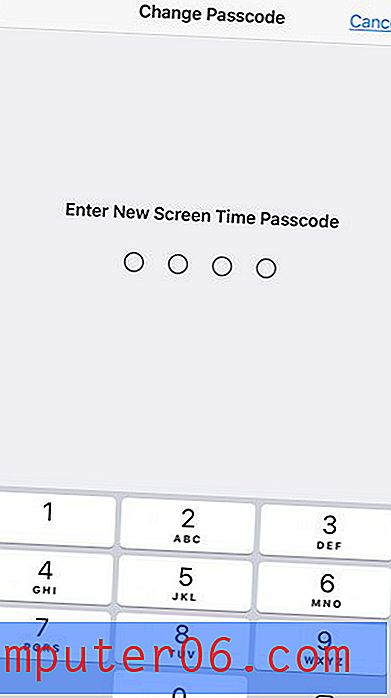
Korak 7: Potvrdite novi pristupni kôd.
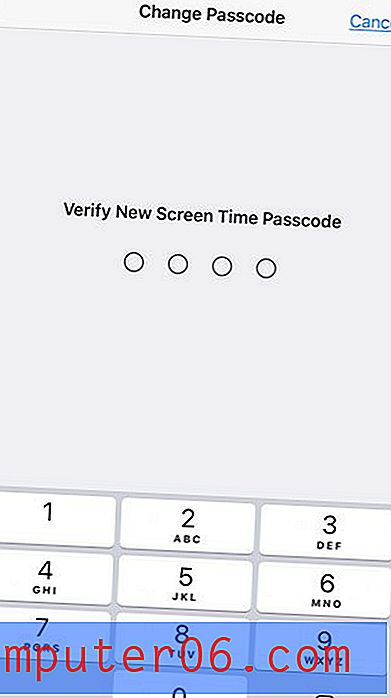
Promjena pristupnog koda zaslona vremena neće utjecati na trenutnu postavku koju ste konfigurirali za značajku. Ovo jednostavno mijenja pristupni kôd koji je potreban ako biste ga željeli promijeniti u budućnosti.
Dodatne informacije o promjeni prolaznog koda zaslona
- Zaslonski kôd zaslona na vašem iPhoneu 11 odvojen je i različit (ili bi barem trebao biti) od pristupnog koda uređaja.
- Svi koraci u ovom vodiču također će raditi na iPhoneima pomoću iOS 13 operativnog sustava. Ako ne vidite izbornik Vrijeme zaslona, možda koristite stariju verziju iOS-a.
- Ako ste bili korisnik iPhonea na najmanje nekoliko verzija iOS-a, možda ste upoznati sa sličnom značajkom u starijim verzijama iOS-a koja se zvala Ograničenja. Značajka Screen Screen zamjenjuje tu opciju na više načina. Uglavnom, zaslonski pristupni kôd zamijenio je pristupni kôd ograničenja. Ovaj novi oblik roditeljskog nadzora kombiniran je s nekim novim značajkama koje vam pružaju dodatne načine upravljanja iOS uređajem za vaše dijete ili zaposlenika. Na primjer, sada možete postaviti vremenska ograničenja za upotrebu uređaja. Dobro je istražiti postavke vremena na zaslonu da biste vidjeli što točno možete učiniti za kontrolu uređaja svog djeteta.
- Ostali Apple proizvodi, uključujući iPod, iPad i Mac računala, također uključuju značajku vremena zaslona. Možete slijediti slične metode da biste omogućili i ovu opciju na tim uređajima.
- Nakon što postavite prolazni kôd za zaslon, možete konfigurirati i značajku vremena zaslona. Ovo vam omogućuje upravljanje pristupom raznim značajkama i alatima na uređaju, uključujući stvari poput iCloud i iTunes, kao i ograničavanje određenih vrsta sadržaja koji se mogu pregledati ili čuti. Pored toga, možete koristiti izbornik Vrijeme zaslona za kontrolu nekih ograničenja privatnosti. Dodatna ograničenja privatnosti mogu se pronaći u izborniku Privatnost u aplikaciji Postavke.


